Ideogram Canvas 介绍
Ideogram Canvas 是由加拿大 AI 初创公司 Ideogram 开发的一个创新的基于网络的平台,专为图像处理和创建设计。该工具为用户提供了一个交互式的无限创意画板,用户可以轻松上传、生成、编辑和组合图像。其亮点功能之一,Magic Fill,允许用户编辑图像的特定区域,使用 AI 驱动的提示替换对象、添加文本或修复瑕疵。此外,Extend 功能使用户能够扩展图像的原始边界,同时保持风格的一致性。
该平台专为图形设计师、艺术家以及任何希望用 AI 增强其创意工作流程的人设计。Ideogram Canvas 通过多种订阅计划提供,每种计划提供不同的功能和能力。开发人员可以使用 API,使 Ideogram Canvas 不仅服务于个人创作者,还支持与第三方应用程序的集成。总体而言,Ideogram Canvas 代表了 AI 辅助图像生成和编辑领域的一大进步,为艺术表达提供了多功能工具。
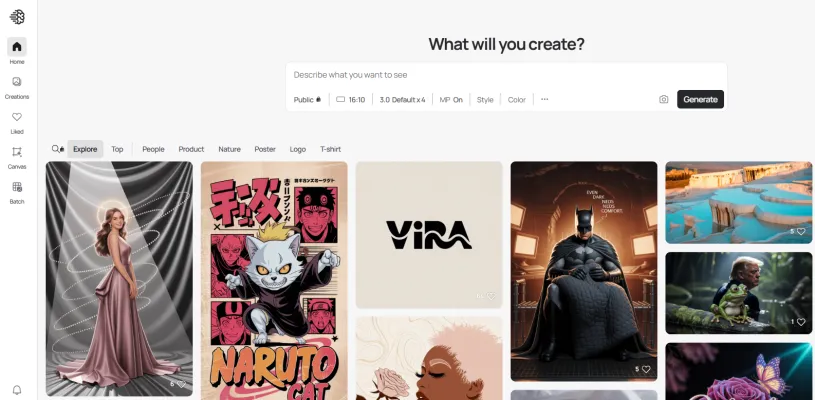
Ideogram Canvas 的应用场景
1. 图形设计
Ideogram Canvas 是图形设计师的宝贵工具,使他们能够通过结合 AI 生成的图像和用户上传的视觉元素来创建视觉上引人注目的作品。Magic Fill 功能允许设计师无缝编辑图像的特定区域,例如更改背景或添加文本,而 Extend 功能则有助于在不损害原始质量的情况下调整和重新构图图像。这种灵活性增强了创意工作流程,使项目迭代更加高效。
2. 营销和广告
营销专业人士可以利用 Ideogram Canvas 制作引人注目的宣传材料。通过使用平台的图像生成能力,营销人员可以快速创建针对社交媒体活动、广告和品牌推广的定制视觉内容。重新混合现有图像和应用目标编辑的能力确保营销材料保持新鲜并符合当前趋势,这对于吸引受众至关重要。
3. 社交媒体内容创作
内容创作者可以利用 Ideogram Canvas 制作独特且引人入胜的社交媒体帖子。平台的易用界面允许用户根据热门话题或主题生成图像,确保其内容脱颖而出。通过使用 inpainting 和 outpainting 定制视觉内容,创作者可以在社交媒体资料中保持一致的美学风格,增强其品牌形象。
4. 教育材料
教育工作者可以利用 Ideogram Canvas 设计定制的教育材料,如信息图、演示文稿和视觉辅助工具。通过将 AI 生成的图像与文本和其他媒体结合,教育工作者可以创建信息丰富且视觉上吸引人的资源,增强学生的参与度和理解力。平台的灵活性支持多样化的教学风格和科目。
5. 艺术探索
艺术家可以将 Ideogram Canvas 用作数字素描板,用于尝试新想法和构图。平台的生成能力使艺术家能够在不受传统媒介限制的情况下探索不同的风格和元素。通过重新混合自己的作品并使用 Magic Fill 功能,艺术家可以完善创作并拓展其艺术表达的边界。
如何访问 Ideogram Canvas
访问 Ideogram Canvas 非常简单。按照以下步骤开始使用这个强大的图像处理工具:
步骤 1:访问 Ideogram 网站
在您的网络浏览器中访问 ideogram.ai。这是官方网站,您可以在这里找到与 Ideogram Canvas 相关的所有信息和工具。
步骤 2:创建账户或登录
如果您是新用户,请点击“注册”按钮创建账户。如果您已有账户,使用您的凭据直接登录。注册可能需要您提供电子邮件地址并创建密码。
步骤 3:导航到 Canvas
登录后,在仪表板的左侧面板中找到 Canvas 图标。点击此图标将打开一个新的空白画布,您可以在其中开始创建和编辑图像。
步骤 4:上传或生成图像
要开始您的项目,您可以使用“上传”按钮上传自己的图像,或者通过输入文本提示选择生成图像。这允许您使用自己偏好的视觉元素自定义画布。
步骤 5:使用 Canvas 功能
探索各种功能,如 Magic Fill(inpainting)和 Extend(outpainting),以处理您的图像。从左侧面板中选择所需的工具,并按照提示增强您的创意项目。
按照这些步骤,您可以有效地访问和使用 Ideogram Canvas,满足您的图像编辑和生成需求。祝您创作愉快!
如何使用 Ideogram Canvas
- 访问 Canvas:点击位于 Ideogram 界面左侧面板的 Canvas 图标。这将为您的项目启动一个新的画布。
- 上传图像:使用“上传”按钮,或拖放图像到画布区域。您也可以直接复制和粘贴图像。这允许您使用自己的视觉元素或其他图形元素。
- 选择编辑工具:从左侧面板中选择各种工具,如 Generate、Magic Fill(Inpainting)、Extend(Outpainting)或 Remix。每个工具都有不同的用途,用于图像修改或创建。
- 定义工作区域:对于 Magic Fill 和 Extend 等工具,选择您希望修改的图像区域。您可以使用遮罩工具确保 AI 理解需要关注的部分。
- 输入文本提示:输入详细的文本提示,描述您希望进行的修改或生成的新内容。具体描述有助于 AI 生成更准确的结果。
- 调整设置:修改风格、宽高比和图像权重等选项,以根据您的偏好优化输出。
- 生成和审查:点击相应的操作按钮(Generate、Remix 等)生成新图像。审查生成的选项并选择符合您愿景的图像。
- 下载您的作品:对您的作品满意后,点击下载按钮导出最终图像。调整下载区域以确保捕获画布中所需的部分。
按照这些步骤,您可以充分利用 Ideogram Canvas,实现创意图像处理和生成。
如何在 Ideogram Canvas 上创建账户
在 Ideogram Canvas 上创建账户是一个简单的过程。按照以下步骤开始:
步骤 1:访问 Ideogram 网站
访问 ideogram.ai。这是您可以访问 Ideogram Canvas 所有功能的官方网站。
步骤 2:点击“注册”
在首页上找到“注册”按钮,通常位于右上角。点击此按钮将引导您进入注册页面。
步骤 3:填写您的详细信息
您需要提供基本的信息,如姓名、电子邮件地址和安全密码。确保您的密码足够强大以保证账户安全。
步骤 4:验证您的电子邮件
提交详细信息后,检查您的电子邮件以获取来自 Ideogram 的验证链接。点击链接以确认您的电子邮件地址。这一步对于激活您的账户至关重要。
步骤 5:登录您的账户
电子邮件验证后,返回 Ideogram 首页并点击“登录”按钮。输入您注册的电子邮件和密码以访问您的 Ideogram Canvas。
步骤 6:探索 Canvas
登录后,花点时间探索 Ideogram Canvas 中可用的功能。您可以使用提供的各种工具开始创建、编辑和组织图像。
按照这些步骤,您可以轻松创建并访问您的 Ideogram Canvas 账户。祝您创作愉快!
Ideogram Canvas 使用技巧
- 掌握工具选择:熟悉左侧面板上提供的各种工具。无论您是生成新图像、重新混合现有图像,还是使用 inpainting 和 outpainting 功能,了解使用哪个工具将使您的工作流程更加高效。
- 优化您的提示:使用 Magic Fill 或 Extend 功能时,文本提示要具体。清晰描述您希望添加或修改的元素,这将引导 AI 生成更准确的结果。
- 利用生成窗口:调整生成窗口的大小和位置,以专注于画布的特定区域。这确保生成的图像符合您所需的构图和宽高比。
- 尝试不同的风格和设置:不要犹豫,探索不同的风格和图像权重。这可以显著改变您的图像外观,帮助您找到项目的完美美学。
- 组织您的工作区:使用选择工具有效安排画布上的图像。将相关的图像或元素分组,以保持整洁和有序的工作区。
按照这些技巧,您可以增强使用 Ideogram Canvas 的体验,使您的创意过程更加高效和愉快!










